प्रश्न
समस्या: कैसे ठीक करें Minecraft Launcher वर्तमान में उपलब्ध नहीं है त्रुटि (0x803F8001)?
नमस्कार। मैं Minecraft लॉन्च करने का प्रयास कर रहा हूं, लेकिन मैं इसे नहीं चला सकता क्योंकि मुझे Microsoft Store त्रुटि 0x803F8001 प्राप्त होती है। क्या समस्या हो सकती है?
हल उत्तर
Minecraft स्वीडिश वीडियो गेम डेवलपर Mojang Studios द्वारा विकसित एक सैंडबॉक्स वीडियो गेम है। 2011 में इसकी रिलीज के बाद से, यह एक सनसनी बन गया है और अब तक का सबसे अधिक बिकने वाला वीडियो गेम है, जिसकी 238 मिलियन से अधिक प्रतियां बिक चुकी हैं और 2021 तक लगभग 140 मिलियन मासिक सक्रिय उपयोगकर्ता हैं। Minecraft में, खिलाड़ी लगभग अनंत भूभाग के साथ एक अवरुद्ध, 3D दुनिया का पता लगाते हैं, कच्चे माल, शिल्प उपकरण की खोज और निष्कर्षण करते हैं, और संरचनाओं का निर्माण करते हैं। खेल का उपयोग शैक्षिक उद्देश्यों के लिए रसायन विज्ञान, कंप्यूटर एडेड डिजाइन और कंप्यूटर विज्ञान सिखाने के लिए भी किया गया है।
उपयोगकर्ता गेम को माइक्रोसॉफ़्ट स्टोर पर खरीद सकते हैं, हालांकि, हर कोई इसे लॉन्च करने में सफल नहीं होता है। कुछ गेमर्स रिपोर्ट करते हैं कि जब उन्होंने Minecraft खेलने की कोशिश की तो उन्हें एक त्रुटि मिली:
Minecraft Launcher वर्तमान में आपके खाते में उपलब्ध नहीं है। सुनिश्चित करें कि आप स्टोर में साइन इन हैं और पुनः प्रयास करें। यहां त्रुटि कोड है, यदि आपको इसकी आवश्यकता है: 0x803F8001
Minecraft Launcher वर्तमान में उपलब्ध नहीं है त्रुटि (0x803F8001) विभिन्न चीजों के कारण हो सकती है, जैसे Microsoft Store के साथ समस्याएँ, और आपके पास मौजूद गेम का संस्करण। पहली चीज जो आपको आजमानी चाहिए वह है साइन आउट करना और फिर से विंडोज स्टोर में साइन इन करना। यदि वह मदद नहीं करता है, तो हमने Minecraft Launcher की समस्या को ठीक करने में आपकी सहायता के लिए 6 तरीके तैयार किए हैं।
आप रखरखाव उपकरण का भी उपयोग कर सकते हैं जैसे रीइमेजमैक वॉशिंग मशीन X9 जो विभिन्न सिस्टम त्रुटियों को ठीक कर सकता है, बीएसओडी,[2] दूषित फ़ाइलें, रजिस्ट्री[3] मुद्दे, स्पष्ट कुकीज़ और कैशे जो अक्सर कई खराबी के अपराधी होते हैं। अन्यथा, आप मैन्युअल समस्या निवारण मार्गदर्शिका के साथ आगे बढ़ सकते हैं जो नीचे उपलब्ध है।
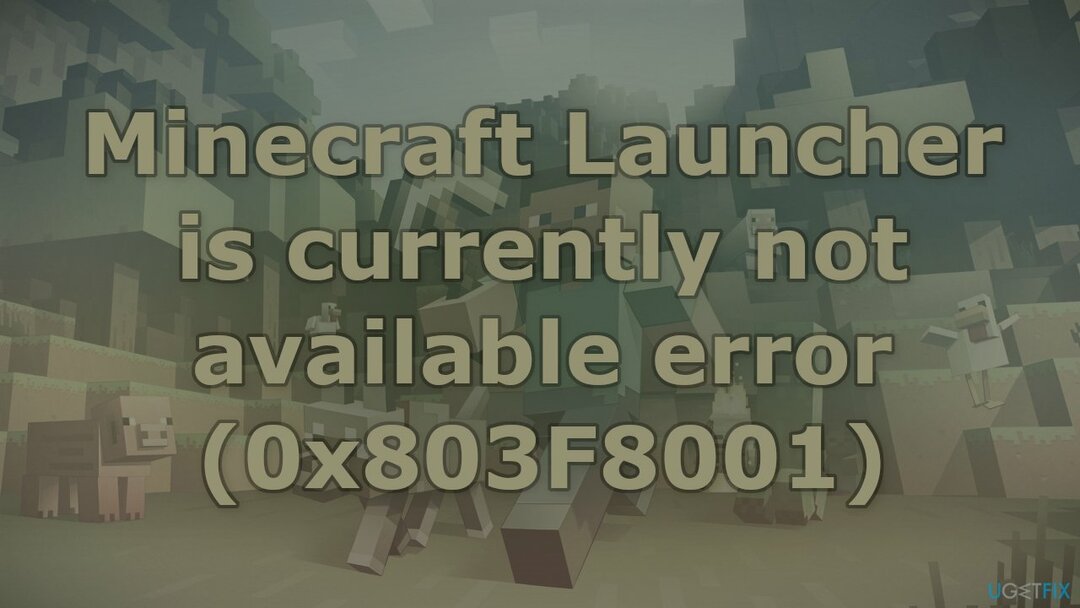
समाधान 1। विंडोज स्टोर एप्स ट्रबलशूटर चलाएं
क्षतिग्रस्त सिस्टम को ठीक करने के लिए, आपको का लाइसेंस प्राप्त संस्करण खरीदना होगा रीइमेज रीइमेज.
एक समस्या निवारक एक उपकरण है जो आपके विंडोज पीसी पर विभिन्न मुद्दों को हल करने में आपकी मदद कर सकता है।
- प्रकार समस्याओं का निवारण विंडोज़ में खोजें और दबाएं प्रवेश करना
- क्लिक अतिरिक्त समस्या निवारक यदि आप उन्हें सूचीबद्ध नहीं देख सकते हैं
- खोजने के लिए नीचे स्क्रॉल करें विंडोज स्टोर एप्स
- क्लिक करें और चुनें समस्या निवारक चलाएँ
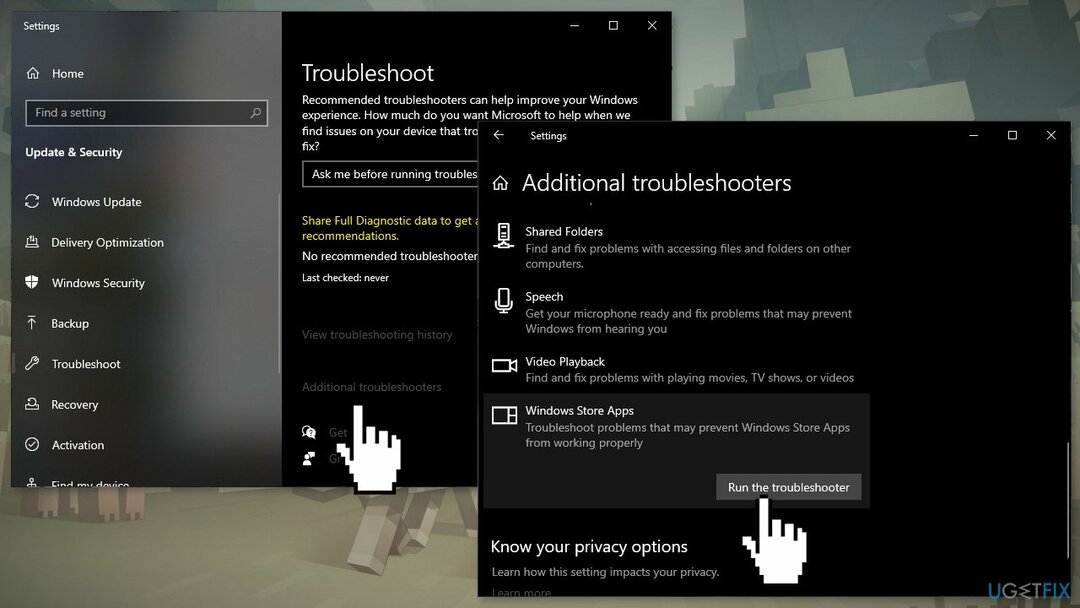
- स्कैन समाप्त होने तक प्रतीक्षा करें और सुझाए गए सुधार लागू होते हैं
समाधान 2. माइक्रोसॉफ्ट स्टोर से माइनक्राफ्ट लॉन्चर डाउनलोड करें
क्षतिग्रस्त सिस्टम को ठीक करने के लिए, आपको का लाइसेंस प्राप्त संस्करण खरीदना होगा रीइमेज रीइमेज.
- के लिए जाओ ऐप्स और सुविधाएं में विंडोज सेटिंग्स
- पाना मिनेक्राफ्त लॉन्चर सूची में और स्थापना रद्द करें यह
- डाउनलोड करें मिनेक्राफ्त लॉन्चर वहाँ से माइक्रोसॉफ्ट स्टोर
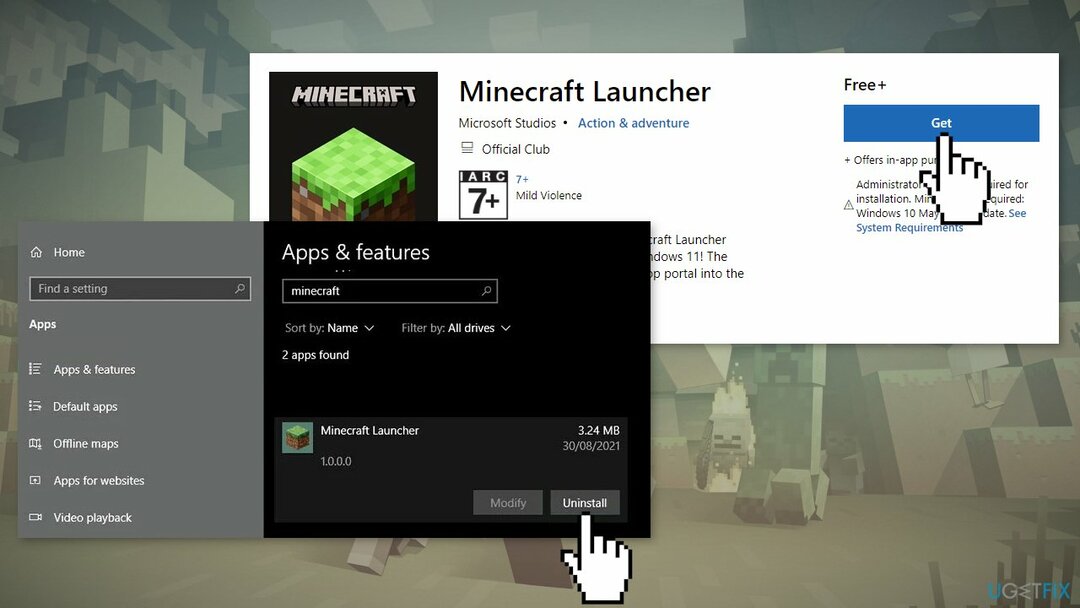
- जांचें कि क्या समस्या ठीक हो गई है
समाधान 3. Microsoft लॉन्चर के पुराने संस्करण में डाउनग्रेड करें
क्षतिग्रस्त सिस्टम को ठीक करने के लिए, आपको का लाइसेंस प्राप्त संस्करण खरीदना होगा रीइमेज रीइमेज.
- आधिकारिक Minecraft. पर जाएं डाउनलोड पेज.
- नीचे स्क्रॉल करें और पर क्लिक करें विंडोज 7/8. के लिए डाउनलोड करें
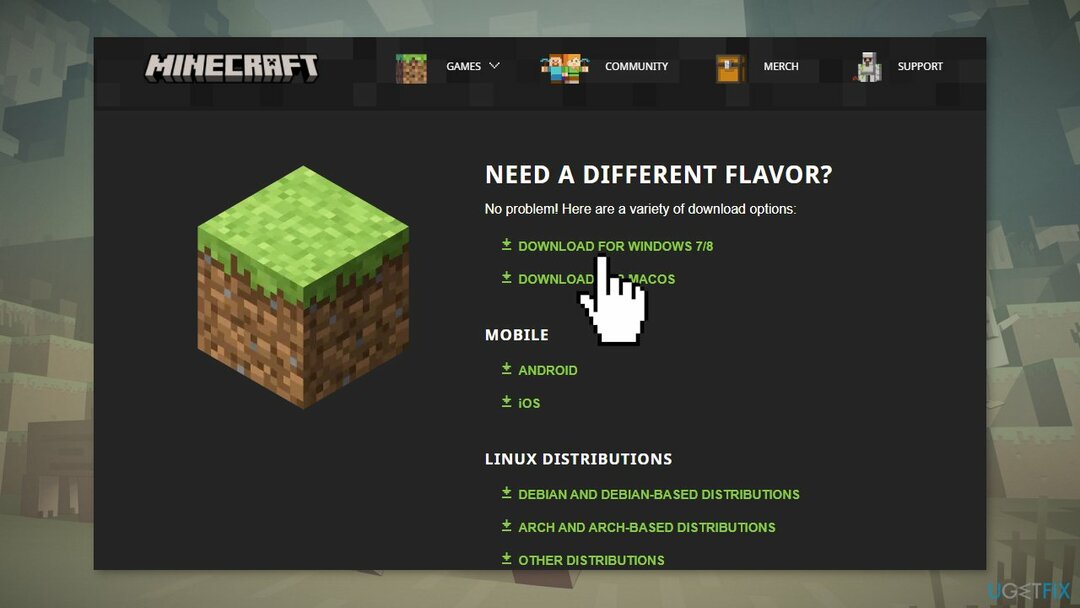
- यह पुराने संगत विंडोज मशीनों के लिए Minecraft इंस्टॉलर को डाउनलोड करना शुरू कर देगा। एक बार इंस्टॉलर डाउनलोड हो जाने के बाद, इसे खोलें और ऑन-स्क्रीन निर्देशों का पालन करके गेम इंस्टॉल करें
समाधान 4. विंडोज स्टोर कैश साफ़ करें
क्षतिग्रस्त सिस्टम को ठीक करने के लिए, आपको का लाइसेंस प्राप्त संस्करण खरीदना होगा रीइमेज रीइमेज.
- दबाओ विंडोज की + एक्स और चुनें विंडोज पावरशेल (व्यवस्थापक)
- उस पर राइट-क्लिक करें और व्यवस्थापक के रूप में चलाएं
- में टाइप करें wsreset.exe और दबाएं प्रवेश करना
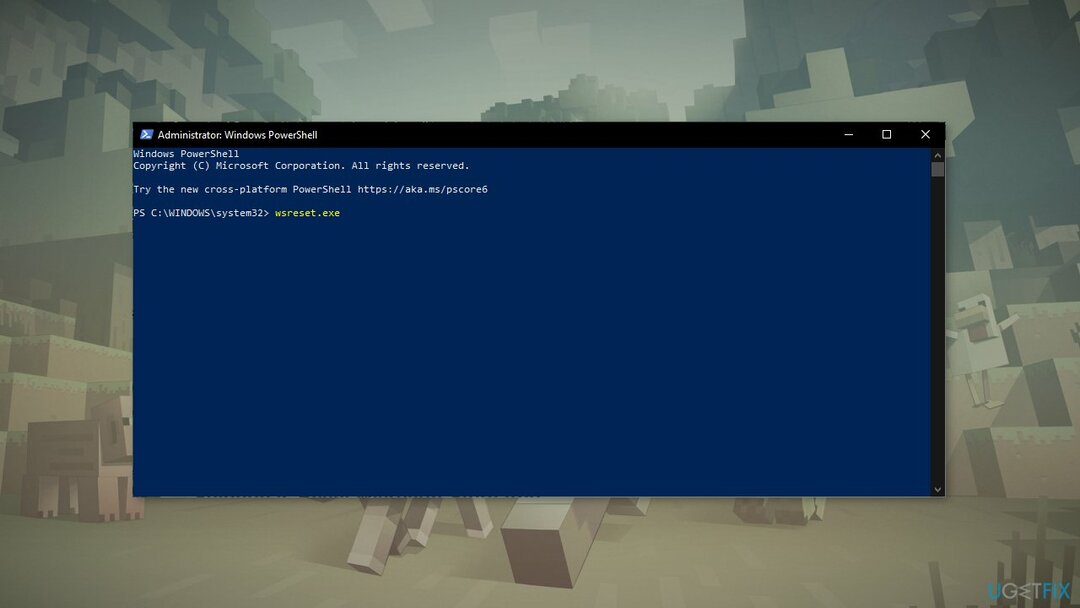
समाधान 5. माइक्रोसॉफ्ट स्टोर ऐप रीसेट करें
क्षतिग्रस्त सिस्टम को ठीक करने के लिए, आपको का लाइसेंस प्राप्त संस्करण खरीदना होगा रीइमेज रीइमेज.
- दबाएँ विंडोज + आई कीज विंडोज सेटिंग्स लाने के लिए
- के लिए जाओ ऐप्स और क्लिक करें ऐप्स और विशेषताएं
- निम्न को खोजें माइक्रोसॉफ्ट स्टोर सर्च बार में
- पर क्लिक करें उन्नत विकल्प और दबाएं रीसेट
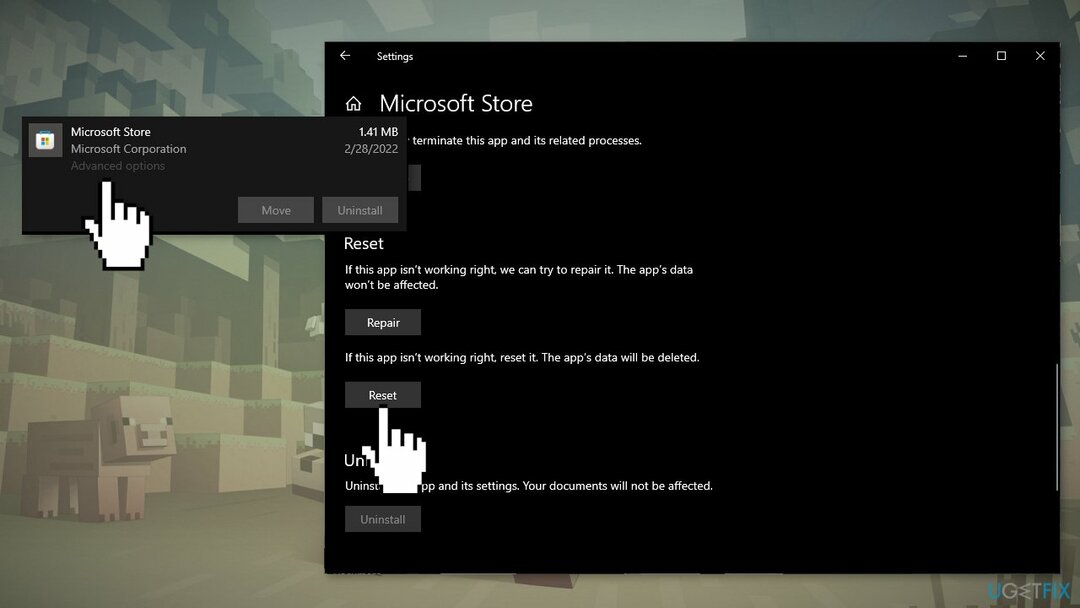
समाधान 6. Microsoft गेमिंग सेवाओं को पुनर्स्थापित करें
क्षतिग्रस्त सिस्टम को ठीक करने के लिए, आपको का लाइसेंस प्राप्त संस्करण खरीदना होगा रीइमेज रीइमेज.
- निम्न को खोजें पावरशेल तथा इसे व्यवस्थापक के रूप में चलाएं.
- अब निम्न आदेश निष्पादित करें:
get-appxpackage Microsoft. गेमिंग सर्विसेज | निकालें-AppxPackage -allusers - यह आपके पीसी से गेमिंग सेवाओं के हर एक निशान को अनइंस्टॉल कर देगा
- Microsoft गेमिंग सेवाओं को पुनः स्थापित करने के लिए, निम्न आदेश निष्पादित करें:
ms-windows-store://pdp/?productid=9MWPM2CQNLHN प्रारंभ करें
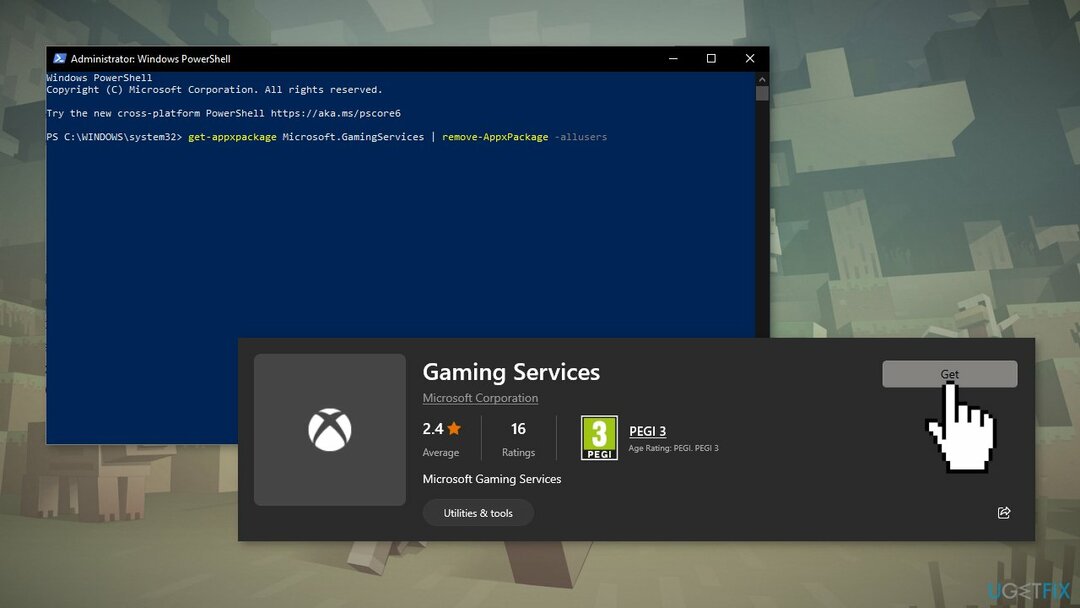
- यह का इंस्टॉल पेज खुल जाएगा गेमिंग सेवाएं
- बस क्लिक करें इंस्टॉल
अपनी त्रुटियों को स्वचालित रूप से सुधारें
ugetfix.com टीम उपयोगकर्ताओं को उनकी त्रुटियों को दूर करने के लिए सर्वोत्तम समाधान खोजने में मदद करने के लिए अपना सर्वश्रेष्ठ प्रयास कर रही है। यदि आप मैन्युअल मरम्मत तकनीकों के साथ संघर्ष नहीं करना चाहते हैं, तो कृपया स्वचालित सॉफ़्टवेयर का उपयोग करें। सभी अनुशंसित उत्पादों का परीक्षण और हमारे पेशेवरों द्वारा अनुमोदित किया गया है। आप अपनी त्रुटि को ठीक करने के लिए जिन टूल का उपयोग कर सकते हैं, वे नीचे सूचीबद्ध हैं:
प्रस्ताव
इसे अब करें!
डाउनलोड फिक्सख़ुशी
गारंटी
इसे अब करें!
डाउनलोड फिक्सख़ुशी
गारंटी
यदि आप रीइमेज का उपयोग करके अपनी त्रुटि को ठीक करने में विफल रहे हैं, तो सहायता के लिए हमारी सहायता टीम से संपर्क करें। कृपया, हमें उन सभी विवरणों के बारे में बताएं जो आपको लगता है कि हमें आपकी समस्या के बारे में पता होना चाहिए।
यह पेटेंट मरम्मत प्रक्रिया 25 मिलियन घटकों के डेटाबेस का उपयोग करती है जो उपयोगकर्ता के कंप्यूटर पर किसी भी क्षतिग्रस्त या गुम फ़ाइल को प्रतिस्थापित कर सकती है।
क्षतिग्रस्त सिस्टम को ठीक करने के लिए, आपको का लाइसेंस प्राप्त संस्करण खरीदना होगा रीइमेज मैलवेयर हटाने का उपकरण।

जब बात आती है तो एक वीपीएन महत्वपूर्ण होता है उपयोगकर्ता गोपनीयता. कुकीज़ जैसे ऑनलाइन ट्रैकर्स का उपयोग न केवल सोशल मीडिया प्लेटफॉर्म और अन्य वेबसाइटों द्वारा किया जा सकता है बल्कि आपके इंटरनेट सेवा प्रदाता और सरकार द्वारा भी किया जा सकता है। यहां तक कि अगर आप अपने वेब ब्राउज़र के माध्यम से सबसे सुरक्षित सेटिंग्स लागू करते हैं, तब भी आपको उन ऐप्स के माध्यम से ट्रैक किया जा सकता है जो इंटरनेट से जुड़े हैं। इसके अलावा, कम कनेक्शन गति के कारण टोर जैसे गोपनीयता-केंद्रित ब्राउज़र एक इष्टतम विकल्प नहीं हैं। आपकी अंतिम गोपनीयता के लिए सबसे अच्छा समाधान है निजी इंटरनेट एक्सेस - गुमनाम और ऑनलाइन सुरक्षित रहें।
डेटा रिकवरी सॉफ़्टवेयर उन विकल्पों में से एक है जो आपकी मदद कर सकता है अपनी फ़ाइलें पुनर्प्राप्त करें. एक बार जब आप किसी फ़ाइल को हटा देते हैं, तो यह पतली हवा में गायब नहीं होती है - यह आपके सिस्टम पर तब तक बनी रहती है जब तक इसके ऊपर कोई नया डेटा नहीं लिखा जाता है। डेटा रिकवरी प्रो पुनर्प्राप्ति सॉफ़्टवेयर है जो आपकी हार्ड ड्राइव के भीतर हटाई गई फ़ाइलों की कार्यशील प्रतियों के लिए खोजकर्ता है। टूल का उपयोग करके, आप मूल्यवान दस्तावेजों, स्कूल के काम, व्यक्तिगत चित्रों और अन्य महत्वपूर्ण फाइलों के नुकसान को रोक सकते हैं।